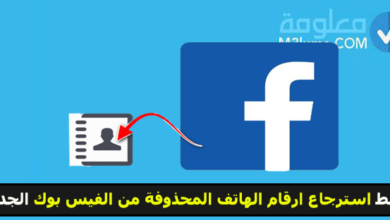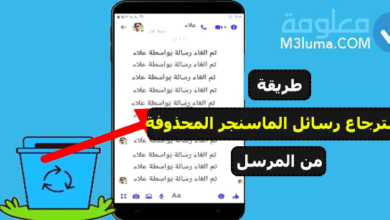استعادة محادثات الواتس اب المحذوفة بدون نسخة احتياطية للأندرويد والايفون

أصعب موقف يمكن أن تتعرض له هو حذف محادثات الواتس اب من هاتفك. قد تكون محادثات مهمة خاصة بالعمل أو محادثات مع شريك لا تريد أن تفقدها، لكن في حال وقع أي مشكل في الهاتف أو فقدت الواتس فجأة يمكن أن تفقد جميع المحادثات. إذن كيف ارجع نسخة الواتس اب القديمه؟ وهل يمكن استرجاع محادثات الواتس من الايميل بسهولة بدون برامج؟
في هذا المقال، سنشرح جميع الطرق الأخرى لاسترجاع محادثات الواتس اب المحذوفة على هاتفك بطريقة مضمونة %100.
كيفية استعادة محادثات واتس اب المحذوف بدون نسخة احتياطية؟
من أجل استعادة محادثات واتس اب المحذوفة بدون نسخة احتياطية، يمكنك استخدام أدوات وبرامج استعادة البيانات مثل iMyFoneChatsBack و EaseUS MobiSaver و Tenorshare UltData و PhoneRescue لنظام الاندرويد والايفون.
يمكن لهذه التطبيقات فحص وحدة التخزين الداخليةللهاتف واستعادة سجل الدردشة المحذوف،سنشرح هنا برنامجين واحد من أجل استعادة المحادثات المحذوفة على الاندرويد والآخر للايفون. يمكن الاقتصار على هذين البرنامجين، أو تجربة البرامج الأخرى التي رت أعلاه
1- استعادة محادثات الواتس اب القديمة بدون نسخة احتياطية للاندرويد
iMyFoneChatsBack هو برنامج موثوق، يمكن من خلاله استعادة محادثات الواس اب بعدة طرق، حيث يمكن استرجاع المحادثات من جوجل درايف، إذا قمت بعمل نسخة احتياطية على درايف.
كما يتيح لك البرنامج أيضا استرجاع المحادثات بدون نسخ اختياطي من ذاكرة الهاتف. يمكنك استخدامه بالخطوات التالي:
الخطوة 1:
تحميل البرنامج من الرابط أعلاه، ثم تثبيته وفتحه ثم توصيل الهاتف بالكمبيوتر عن طريق كابل USB.
الآن قم بالدخول على خيار مساحة تخزين الجهاز.
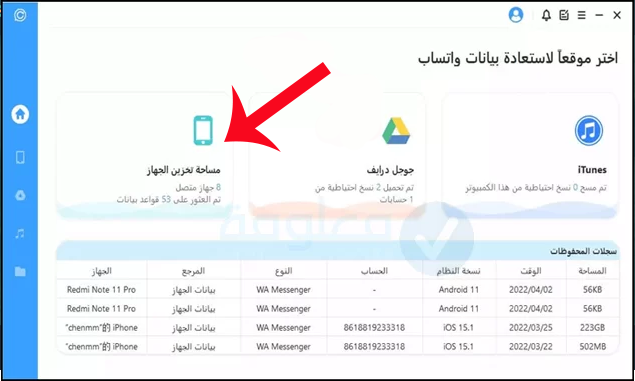
الخطوة 2:
من الممكن أن يعرض ChatsBack النسخ الاحتياطية إذا وجدها، يمكنك تحديد واحدة منها لتنزيلها.
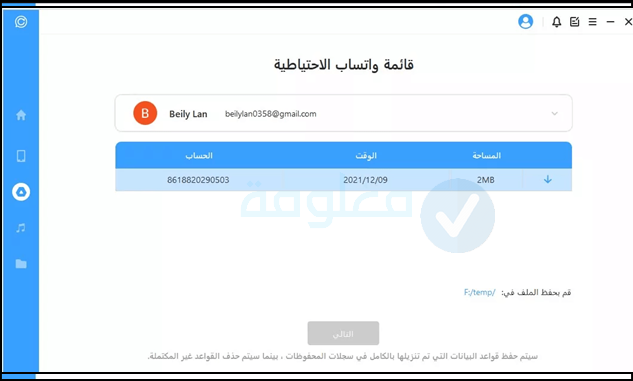
الخطوة 3:
سيقوم البرنامج بمسح وتحليل نسخة الواتس اب الاحتياطية التي تختارها.
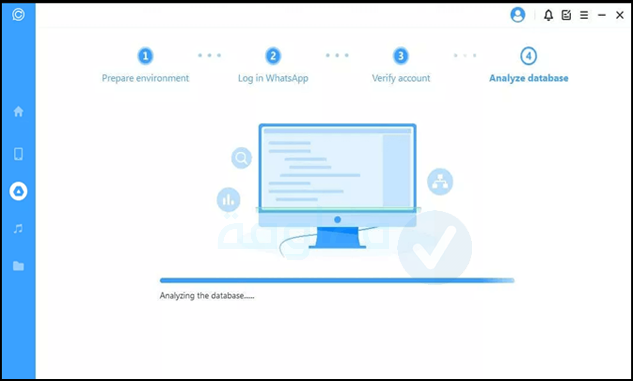
في الأخير، سيتم عرض رسائل الواتس اب.
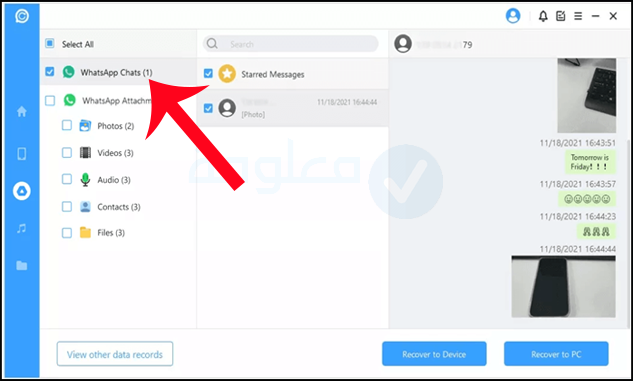
2- استرجاع رسائل الواتساب للايفون بدون نسخ احتياطي PhoneRescue
في حال لم تكن قد قمت بعمل نسخ احتياطي لمحادثات الواتس تستطيع استعادة محادثات الواتس اب بدون نسخة احتياطية ، أنت في حاجة إلى تحميل برنامج PhoneRescue.
PhoneRescue هو أفضل برنامج يمكنك استخدامه من أجل استرجاع رسائل الواتس اب للايفون من خلال مجموعة من الطرق.
الخطوة 1:
قم بالدخول على الرابط التالي من أجل بتحميل برنامج PhoneRescue للايفون أو الاندرويد. سوف تجد خياين إما التحميل للايفون أو للاندرويد.

الخظوة 2:
بعد تحميل البرنامج قم بتثبيته على هاتفك بطريقة عادية مثل اي برنامج أخر سيطلب منك اختيار اللغة التي تريد. بعد ذلك ستظهر لك الواجهة الأولى قم بالنقر على الخيار كما في لصورة للبدء في لاستخدام.
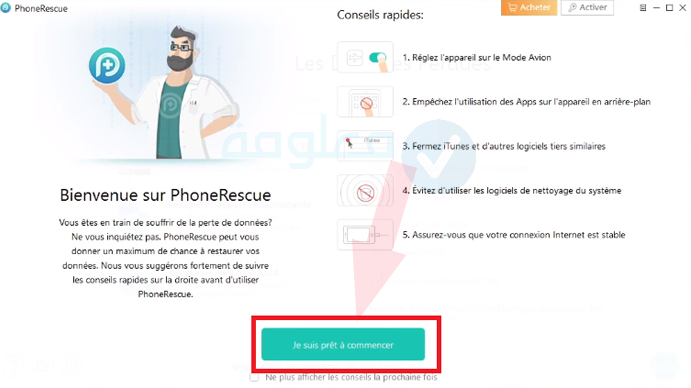
الخطوة 3:
بعد تثبيت البرنامج على الواجهة الرئيسية للبرنامج سوف تجد ثلاث خيارات للاسترجاع هي:
- الاسترجاع من ios.
- استرجاع من النسخ الأحتياطي
- الاسترجاع من icloud
قم باختيار “الاسترجاع من ios” ثم المتابعة
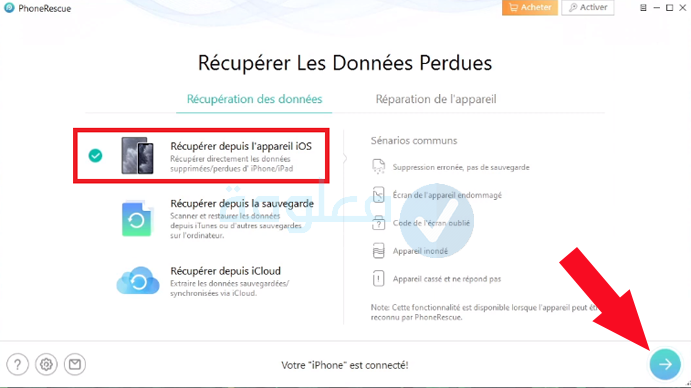
الخطوة 4:
سوف يطلب منك اختيار التطبيق الذي تريد استرجاع المحادثات فيه، قم بتحديد تطبيق واتس اب ثم النقر على ok
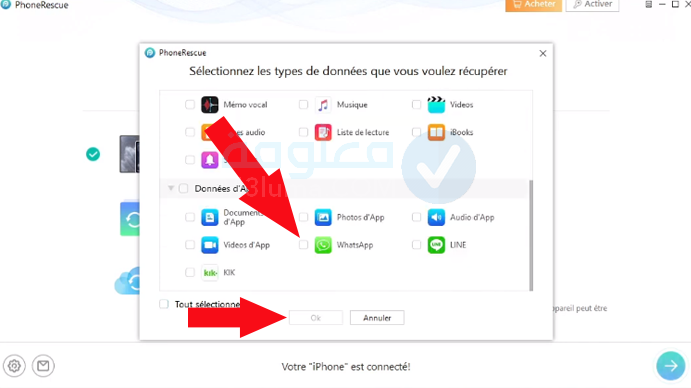
سيبدأ البرنامج في البحث عن أي رسائل محذوفة أو ملفات محذوفة أو صور من تطبيق الواتس اب الذي قمت بتحديده وسيعمل على استرجاعها. بهذه الخطوات ستتمكن من استعادة رسائل الواتس اب القديمة بدون نسخ احتياطي.
استرجاع محادثات الواتس اب القديمة عن طريق النسخ الاحتياطي
إذا كنت تفكر في حذف تطبيق واتساب لسبب من الأسباب ثم إعادة تحميله وتفكر في أنك ستفقد رسائل الواتس، لا داع للقلق، يمكنك عمل نسخة احتياطية لمحادثات الواتس على هاتفك سواء اندرويد أو ايفون، حتى تتمكن من استرجاعها فيما بعد. من أجل استخدام هذه الطريقة كل ما عليك هو اتباع الخطوات التالية:
1- قبل حذف تطبيق واتس اب قم بالدخول عليه ستظهر لك ثلاث نقاظ في الأعلى قم بالنقر عليها ثم الدخول على “الإعدادات settings”.
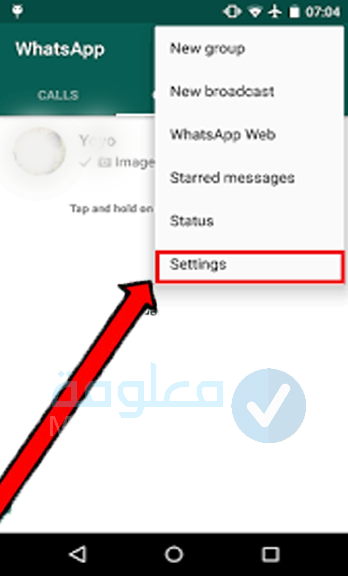
2- من بين خيارات الواتس اب التي ستظهر لك قم بالدخول على خيار “الدردشات chats”.
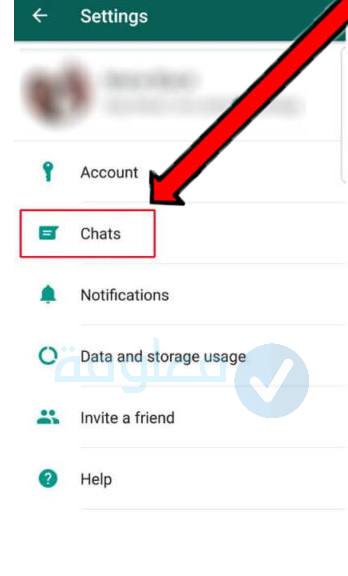
3- سوف يظهر لك خيار النسخ الاحتياطي Chat Backup قم بالنقر علي، ثم انقر على BACKUP الأخضر من أجل بدء عملية النسخ الاحتياطي ثم اختر النسخ على حساب ايكلاود الذي سيظهر لك.
“إذا كنت تستخدم الاندرويد سوف يعطيك خيار النسخ في حسابك جوجل أو في جوجل درايف”
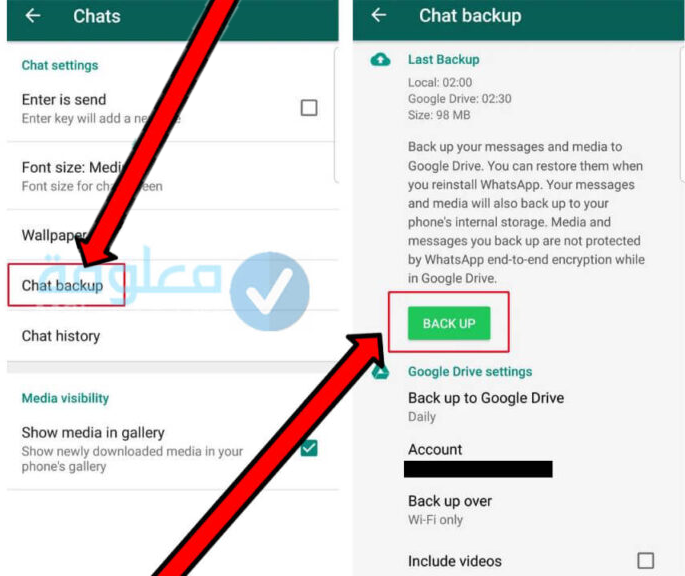
4- بعد تفعيل خيار النسخ الاحتياطي، يمكنك الآن حذف تطبيق واتس اب أو فرمتة الجهاز بشكل كامل.
من أجل استرجاع المحادثات، قم بتحميل تطبيق واتس اب من جديد من متجر وجل بلاي أو اب ستور.
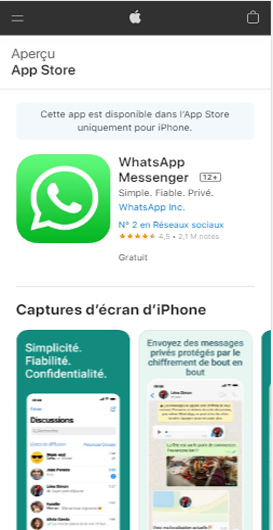
5- قم بتثبيت واتساب والدخول عليه ثم إدخال رقم الهاتف الخاص بك بطريقة عادية كما لو أنك تقوم بتثبيت التطبيق لأول مرة.
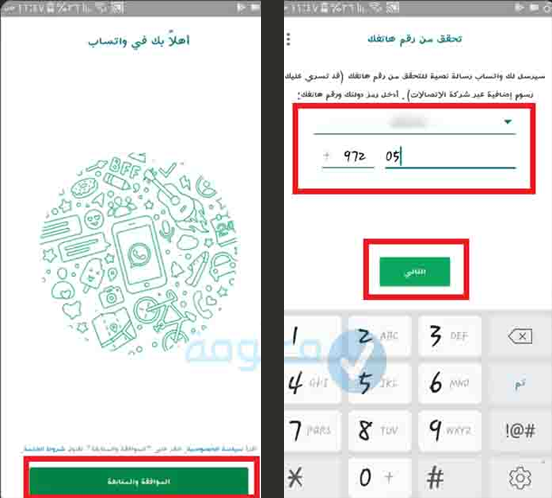
6- الآن سيظهر لك إشعار “تم العثور على نسخة احتياطية”، فقط قم بالنقر على “استعادة restore” مباشرة سيتم استعادة النسخة الاحتياطية التي قمت بحفظها من قبل.
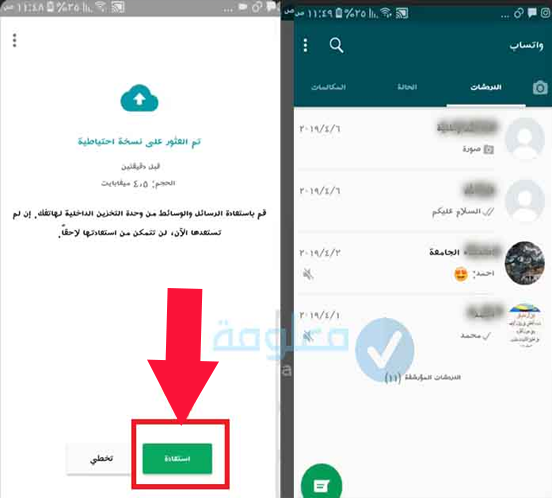
سوف تتمكن من استعادة جميع رسائل الواتس اب والصور وجميع الملفات الأخرى كما كانت من قبل. بهذه الطريقة يمكنك الان استرجاع الواتس اب القديم بدون كود. سواء على هاتف الاندرويد أو على الأيفون.
استعادة محادثات الواتس اب القديمة للاندرويد عن طريق file manager
إذا كنت تستخدم هاتف اندرويد وتريد استعادة محادثات الوتس اب القديمة يمكنك ذلك ايضا من خلال مجموعة من الطرق سواء عن طريق استرجاع محادثات الواتس اب بعد الحذف عن طريق النسخ الاحتياطي backup ، تقريبا بنفس الخطوات السابقة أو من خلال طرق أخرى.
من بين الطرق الأخرى التي يمكنك استخدامها هي استرجاع المحادثات من مدير الملفات، وذلك من خلال الخطوات التالية:
1- قم بحدف جميع بيانات الواتس اب من هاتفك
2- افتح مدير الملفات file manager الخاص بالهاتف ثم قم بالدخول على خيار “التخزين الداخلي” ابحث عن مجلد ستجد اسمه whatsapp ثم قم بفتحه.
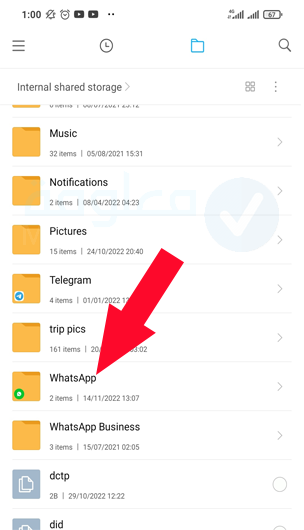
3- داخل مجلد whatsapp ستجد مجموعة من الملفات ابحث عن ملف ” database ” ثم قم بالدخول عليه
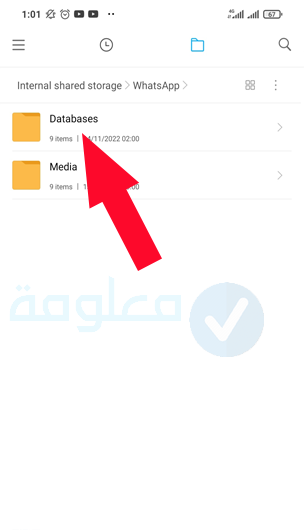
4- قم بالبحث بين الملفات التي ستظهر لك من خلال النزول قليلا للأسفل وستجد ملف باسم ” msgstore.db.crypt12 ”.
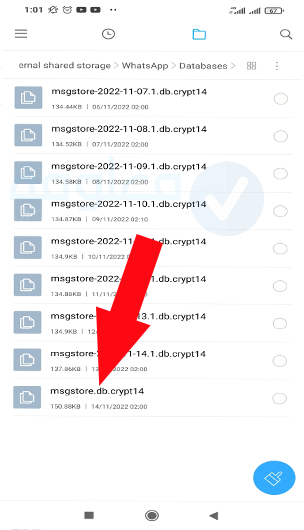
قم بإعادة تسميته إلى backup-msgstore.db ثم النقر على حفظ save
كيفية استرجاع المحادثات المؤرشفة من الواتس اب
إحدى الطرق الأخرى التي يمنك من خلالها استرجاع محادثات الواتس هي عن طريق الأرشفة. هذه الطريقة يجب القيام بها قبل التفكير في حذف الواتس اب وذلك حتى تقوم بحفظ المحادثات في مكان آخر لتتمكن من استرجاعها فيما بعد.
طريقة أرشفة محادثات الواتس اب ونقلها إلى مكان آخر ليست صعبة ولا تحتاج إلى أي برامج ، فقط تابع الخطوات التالية للقيام بذلك.
1- قم بالدخول على تطيق الواتس اب ثم الدخول على ثلاث نقاط ثم الإعدادات، بعد ذلك الدخول على “الدردشات chats”.
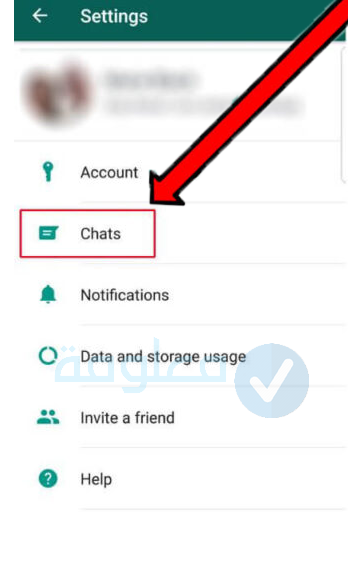
2- قم بالنزول للأسفل ثم الدخول على خيار chats history
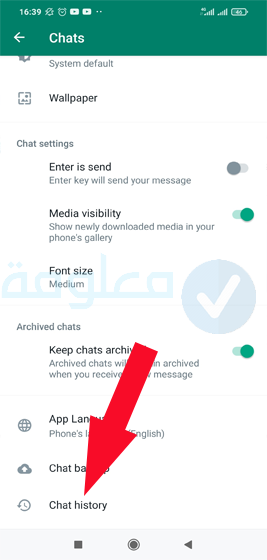
3- الآن ستظهر لك بعض الخيارات، قم بالدخول على الخيار الأول “استخراج الدردشات Export chats”.
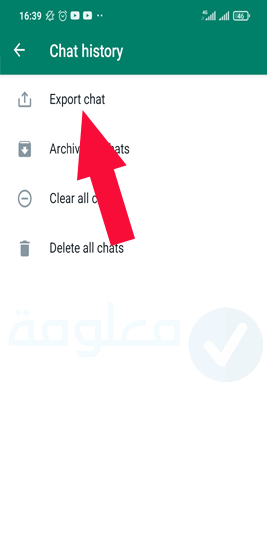
4- سوف يطلب منك اختيار الدردشة التي تريد أرشفتها، قم باختيار الدردشة التي تريد استرجاعها فيما بعد، نقلها مع الميديا أو بدون، ختر ما يناسبك.
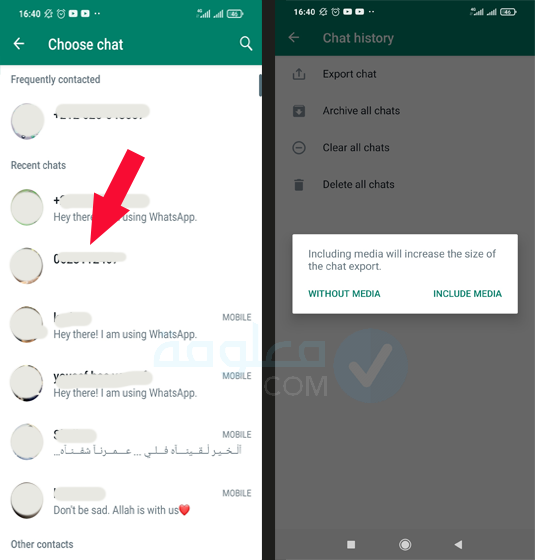
في الأحير قم بنقلها إلى حساب آخر أو حفظها في مكان آخر مثل على الدرايفأو أي مكان آخر حتى تتمكن من استرجاعها فيما بعد.
كيفية حفظ محادثات واتس اب على جهاز الكمبيوتر
إذا كنت ترغب في تنسيق الهاتف أو كنت تخشى فقدان محادثة مهمة وتريد الاحتفاظ بها في مكان آمن ، يمكنك القيام بذلك بسهولة شديدة وبطريقة سهلة وبسيطة للغاية باستخدام ميزة النسخ الاحتياطي للمحادثات.
يمكنك حفظ محادثات WhatsApp على جهاز الكمبيوتر الخاص بك ، إما على WhatsApp نفسه أو عبر البريد الإلكتروني (Gmail) أو Google Drive أو إحدى خدمات التخزين السحابية.
خطوات حفظ محادثات WhatsApp على جهاز الكمبيوتر الخاص بك
1- أولاً ، افتح المحادثة التي تريد حفظها ، وافتحها من الهاتف ، ثم انقر على “النقاط الثلاث” في الأعلى.
ستظهر لك مجموعة من الخيارات ، انقر على “المزيد more” لعرض المزيد من الخيارات.
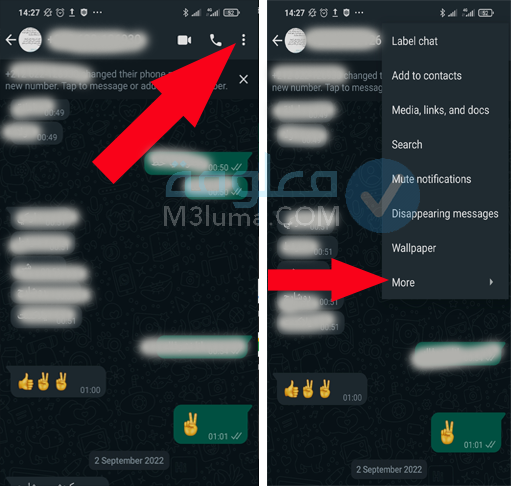
2- انتقل إلى خيار “تصدير الدردشة Export chat”.
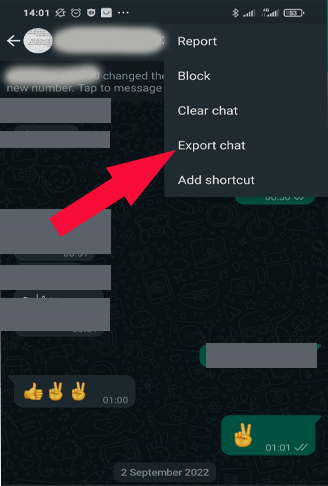
3- سيخبرك ما إذا كنت تريد إعادة توجيه محادثات الوسائط (مقاطع الفيديو والصور) أم لا. إذا كنت تريد نقل كل شيء إلى المحادثة ، فانقر فوق “تضمين الوسائط”.
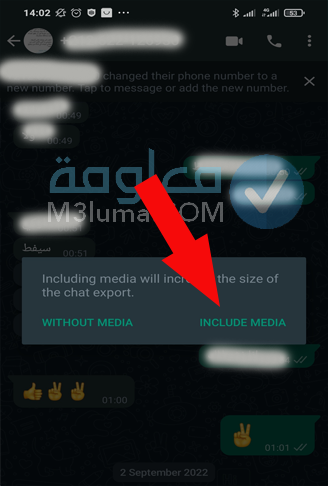
5- سترى الآن العديد من خدمات التخزين السحابي والوسائط حيث يمكنك حفظ المحادثات ، على سبيل المثال ، نختار محرك الأقراص
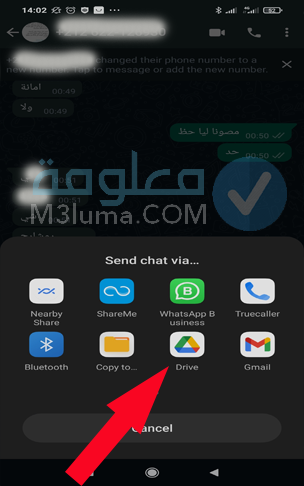
الآن مباشرة، سيتم نسخ المحادثات إلى القرص وسيتم حفظها دائمًا هناك، سواء اخترت القرص أو أي خدمة تخزين أخرى.
نقل دردشات واتس اب من الايفون بدون بايكلاود iCloud
هل تتساءل هل يمكن استرجاع محادثات الواتس اب بدون نسخ احتياطي للايفون؟ إذا كنت تستخدم هاتف iPhone من نظام ISO، يمكنك أيضًا نقل محادثات iPhone من هاتف إلى آخر وحفظها بسهولة.
هناك العديد من الطرق التي يمكنك استخدامها لهذا الغرض، حيث يمكنك نقل محادثات واتس اب وحفظها على iCloud أو iTunes وغيرها.
كيف استرجع محادثات الواتس اب من الاي كلاود بطريقة سهلة للغاية؟ تابع الخطوات.
خطوات نقل محادثات WhatsApp
- أولاً الدخول إلى تطبيق WhatsApp من جهاز iPhone الخاص بك.
- أدخل على المحادثة التي تريد نقلها ، ثم اضغط على اسم صاحب المحادثة في الأعلى.
- من بين الخيارات التي سيتم عرضها ، أدخل خيار “تصدير المحادثة”.
- سترى على الشاشة مجموعة من خيارات التخزين السحابي التي يمكنك نقل المحادثة إليها، اختر تصدير إلى drive
يمكنك الآن الدخول على drive ستجد المحادثة التي تم نقلها بالكامل ، اضغط عليها ثم حدد خيار “مشاركة”. الآن يمكنك بسهولة مشاركة رابط الدردشة مع أي هاتف آخر أو أي تطبيق whatsapp على هاتف آخر.